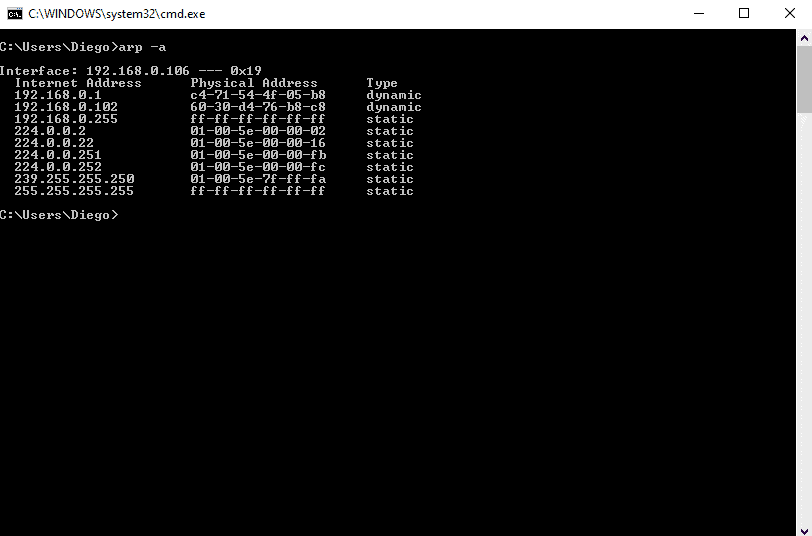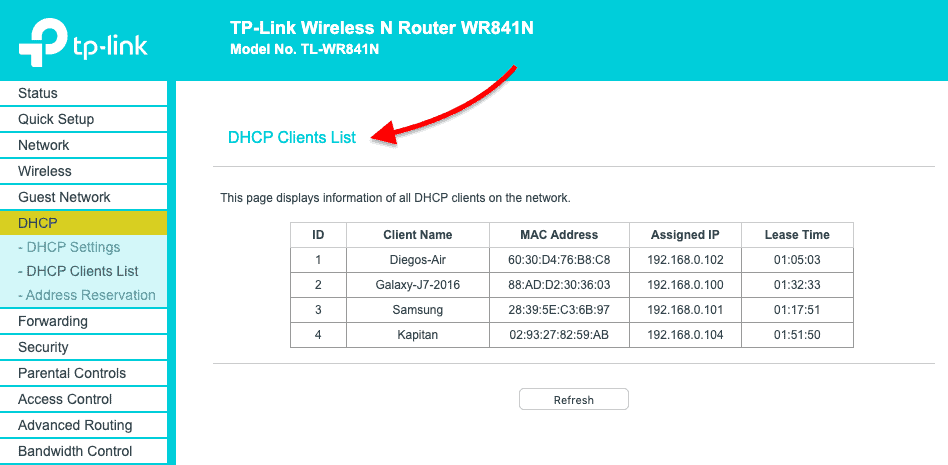Hoe zou je communiceren met een apparaat als je het IP-adres niet hebt?
Mogelijk bevindt u zich in een situatie waarin u het IP-adres van een apparaat in een lokaal netwerk niet hebt, maar u alleen records van het MAC- of hardwareadres hebt.
Of uw computer kan niet weergeven zijn IP vanwege verschillende redenen, en u krijgt de foutmelding “Geen geldig IP-adres”.
Het vinden van het IP-adres van een bekend MAC-adres zou de taak moeten zijn van een ReverseARP-toepassing, de tegenhanger van ARP.
Maar RARP is een verouderd protocol met veel nadelen, dus het werd snel vervangen door andere protocollen zoals BOOTP en DHCP, die rechtstreeks omgaan met IP-adressen.
In dit artikel zullen we laten u zien hoe u gratis IPs en apparaatleveranciers kunt vinden met MAC-adressen met verschillende methoden.

ARP begrijpen
ARP (Address Resolution Protocol) is het protocol dat verantwoordelijk is van het vinden van MAC-adressen met IPs in lokale netwerksegmenten.
Het werkt met frames op de datalinklaag.
Zoals u wellicht al weet, zijn apparaten in de datalinklaag afhankelijk van MAC adressen voor hun communicatie.
Hun frames kapselen pakketten in die IP-adresinformatie bevatten.
Een apparaat moet het MAC-adres van de bestemming kennen om lokaal te communiceren via mediatypen zoals Ethernet of Wifi, in layer 2 van het OSI-model.
Als u begrijpt hoe ARP werkt, kunt u snel IPs en MAC-adressen vinden.
Het volgende berichtenstroomdiagram kan u helpen het concept te begrijpen:
- De lokale computer stuurt een ping (ICMP echo-verzoek) naar een bestemmings-IP-adres (externe computer) binnen hetzelfde segment. Helaas kent de lokale computer het MAC-adres niet… hij kent alleen het IP-adres.
- Het hardware-adres van de bestemming is onbekend, dus het ICMP-echo-verzoek wordt in de wacht gezet. De lokale computer kent alleen zijn bron- / bestemmings-IP en zijn bron-MAC-adressen. ARP gebruikt twee soorten berichten, ARP-verzoek en antwoord.

De lokale computer verzendt een ARP REQUEST-bericht om de eigenaar van het betreffende IP-adres te vinden.
Dit bericht wordt naar alle apparaten binnen hetzelfde segment of LAN verzonden via een uitgezonden MAC (FF: FF: FF: FF: FF: FF) als de bestemming.
- Omdat de externe computer deel uitmaakt van hetzelfde netwerksegment, ontvangt deze het uitgezonden bericht dat door de lokale computer is verzonden. Alle andere computers in het LAN ontvangen ook de uitzending, maar ze weten dat het bestemmings-IP niet van hen is, dus gooien ze het pakket weg. Alleen de externe computer met bestemmings-IP reageert op het ARP-VERZOEK met een ARP-REPLY, die het doel-MAC-adres bevat.
- De lokale computer ontvangt het ARP-REPLY met het MAC-adres. Vervolgens wordt het ICMP-echo-verzoek hervat en ten slotte reageert de externe computer met een ICMP-echo-antwoord.
IPs zoeken met ARP
U kunt ARP gebruiken om een IP van een bekend MAC-adres.
Maar eerst is het belangrijk om uw lokale ARP-tabel bij te werken om informatie van alle apparaten in het netwerk te krijgen.
Stuur een ping (ICMP-echoantwoord) naar het hele LAN om alle MAC-vermeldingen op tafel te krijgen.
Om het hele LAN te pingen, kunt u een uitzending naar uw netwerk.
Open de opdrachtprompt in Windows of terminal in macOS en typ.
ping 192.168.0.255
Mijn subnet is 192.168.0.0/24 (masker van 255.255.255.0), dus het broadcast-adres is 192.168.0.255 dat kan worden berekend of gevonden met een “Print Route” -opdracht in Windows of een “netstat -nr” in macOS. Of kan ook worden verkregen met een subnetcalculator die u gratis kunt downloaden.

Voor Windows:
Stap 1.
- Open de CMD (opdrachtprompt)
- Ga naar het menu “Start” en selecteer “Uitvoeren” of druk op (Windows-toets + R) om open de toepassing Uitvoeren
- Typ in het tekstvak “Openen” “cmd” en druk op “Ok”.

Hierdoor wordt de opdrachtregelinterface in Windows geopend.
Stap 2.
- Voer het “arp” -commando in.
- Het arp-commando zonder extra argumenten geeft je een lijst met opties die je kunt gebruiken.
Stap 3.
- Gebruik de arp met aanvullende argumenten om het IP-adres binnen hetzelfde netwerksegment te vinden.
- Met het commando “arp -a” kun je de ARP-tabel zien en de items die recentelijk zijn ingevuld door uw computer met de broadcast-ping.
Stap 4.
- Lezen van de uitvoer.
- De informatie die wordt weergegeven in de arp-a is in feite de ARP-tabel op uw computer.
- Het toont een lijst met IP-adressen, hun corresponderende fysieke adres (of MAC) en het type toewijzing (dynamisch of statisch).
Laten we zeggen dat je hebt het MAC-adres 60-30-d4-76-b8-c8 (wat een macOS-apparaat is) en je wilt het IP weten.
Uit de bovenstaande resultaten kun je het MAC-adres toewijzen aan de IP-adres op dezelfde regel.
Het IP-adres is 192.168.0.102 (dat zich in hetzelfde netwerksegment bevindt) behoort tot 60-30-d4-76-b8-c8.
U kunt die 224.0.0.x- en 239.0.0.x-adressen vergeten, aangezien het multicast-IPs zijn.
Voor macOS:
Stap 1:
- Open de Terminal-app. ga naar Toepassingen > Hulpprogrammas > Terminal of Launchpad > Overig > Terminal.
Stap 2:
- Voer het “arp” commando in met een “-a” vlag.
- Zodra je het commando “arp -a” hebt ingevoerd, ontvang je een lijst met alle ARP-vermeldingen in de ARP-tabel op je computer.
- De uitvoer toont een regel met de IP-adres gevolgd door het MAC-adres, de interface en het toewijzingstype (dynamisch / statisch).
IPs zoeken met de DHCP-server
Het Dynamic Host Configuration Protocol (DHCP) is het netwerkprotocol dat door TCP / IP wordt gebruikt om dynamisch IP-adressen en andere kenmerken toe te wijzen aan apparaten in een netwerk.
De DHCP werkt met een client / server-modus.
De DHCP-server is het apparaat dat verantwoordelijk is voor het toewijzen van IP-adressen in een netwerk, en de client is meestal uw computer.
Voor thuisnetwerken of LANs is de DHCP-server is doorgaans een router of gateway.
Als u toegang hebt tot de DHCP-server, kunt u alle relaties met IPs, MACs, interfaces, nvt bekijken. mij van het apparaat en lease tijd in uw LAN.
Stap 1.
- Log in op de DHCP-server. In dit voorbeeld is de DHCP-server de homegateway.
- Als u het IP-adres van uw DHCP-server / gateway niet weet, kunt u een ipconfig (in Windows) of ifconfig (in macOS / Linux).
- Deze specifieke DHCP-server / gateway heeft een webinterface.
Stap 2.
- Voer het IP-adres in de zoekbalk van de webbrowser in en voer de juiste inloggegevens in.
Stap 3.
- Zoek de lijst met DHCP-clients.
- In deze TP-Link-router wordt de DHCP-serverfunctionaliteit als een extra functie geleverd.
- Ga naar DHCP > Lijst met DHCP-clients. In deze lijst kun je de toewijzing zien tussen MAC-adressen en hun toegewezen IPs.
Sniffers gebruiken
Als je kon het IP-adres niet vinden in de ARP-lijst of je hebt helaas geen toegang tot de DHCP-server, als laatste redmiddel kun je een sniffer gebruiken.
Packet-sniffers of netwerkanalysatoren zoals Nmap (of Zenmap (de GUI-versie) zijn ontworpen voor netwerkbeveiliging.
Ze kunnen helpen bij het identificeren van aanvallen en kwetsbaarheden in het netwerk.
Met Nmap kunt u actief uw hele netwerk scannen en vinden IPs, poorten, protocollen, MACs, etc.
Als u het IP-adres van een bekende MAC probeert te vinden met een sniffer zoals Nmap, zoek dan naar het MAC-adres in de scanresultaten.
Hoe vind ik het apparaat en IP met een sniffer?
Stap 1.
- Houd gegevens bij van uw netwerk-IP-adresgegevens.
- In dit geval is mijn netwerk-IP 192.168.0.0/24. Als je het niet weet, kan een snelle “ipconfig” in Windows cmd of een “ifconfig” in macOS of Linux-terminal je het lokale IP-adres en masker tonen.
- Als je geen subnet kunt gebruiken, download dan deze gratis tool voor subnetcalculator of ga online naar een subnetcalculator en zoek uw netwerk-IP.
Stap 2.
- Download en open Nmap.
- Download Nmap via deze officiële link https://nmap.org/download.html en volg het eenvoudige installatieproces.
Stap 3.
- Open Nmap (of Zenmap) en gebruik het commando “sudo nmap -sn (netwerk IP)” om het hele netwerk te scannen (zonder poortscan).
- Het commando geeft een lijst van machines die reageren op de Pingen en zullen hun MAC-adres samen met de leverancier opnemen.
- Vergeet het “sudo” -commando niet.
- Zonder dit zul je geen MAC-adressen zien.
-
De leverancier van het apparaat achterhalen via een MAC-adres
Ok, dus nu kon je ontdek het IP-adres met “arp -a” -opdracht of via de DHCP-server.
Maar wat als u meer details over dat specifieke apparaat wilt weten?
Welke leverancier is het?
Uw netwerksegment of LAN kan vol staan met verschillende apparaten, van computers, firewalls, routers, mobiele telefoons, printers, tvs, enz.
En MAC-adressen bevatten belangrijke informatie om meer details over elk netwerkapparaat te weten .
Ten eerste is het essentieel om de indeling van het MAC-adres te begrijpen.
Traditionele MAC-adressen zijn 48 bits vertegenwoordigd in 12-cijferige hexadecimale getallen (of zes octetten).
De eerste helft van de zes octetten vertegenwoordigen de Organisational Unique Identifier (OUI) en de de andere helft is de Network Interface Controller (NIC) die uniek is voor elk apparaat ter wereld.

Er is niet veel we kunnen iets anders doen aan de NIC dan ermee communiceren.
Maar de OUI kan ons nuttige informatie geven over de leverancier als u Nmap niet hebt gebruikt, wat u ook de hardwareleverancier kan geven.
Een gratis online OUI-opzoektool zoals Wireshark OUI Lookup kan je hierbij helpen.
Voer gewoon het MAC-adres in bij de OUI-zoekopdracht, en de tool kijkt naar de eerste drie octetten en correleert met zijn productiedatabase.

Laatste woorden
Hoewel de RARP (de tegenhanger van ARP) specifiek ontworpen om IPs van MAC-adressen te vinden, werd het snel stopgezet omdat i t had veel nadelen.
RARP werd snel vervangen door DHCP en BOOTP.
Maar ARP is nog steeds een van de kernfuncties van de IP-laag in de TCP / IP-protocolstack.
Het vindt MAC-adressen van bekende IPs, wat het meest voorkomt in de communicatie van vandaag.
ARP werkt onder de motorkap om een veelgebruikte lijst van MACs en IPs bij te houden.
Maar je kunt het ook gebruiken om de huidige mappings te zien met het commando arp -a.
Behalve ARP kun je ook DHCP gebruiken om IP-informatie te bekijken. DHCP-servers zijn meestal verantwoordelijk voor IP-toewijzingen.
Als u toegang hebt tot de DHCP-server, gaat u naar de DHCP-clientlijst en identificeert u het IP-adres met het MAC-adres.
Ten slotte, je kunt een netwerksnuffelaar zoals Nmap gebruiken, je hele netwerk scannen en IPs en MACs vinden.
Als je alleen de leverancier wilt weten, kan een online OUI-zoekopdracht zoals Wireshark je helpen om het snel te vinden.